ChatGPT je neuvěřitelně výkonný nástroj, který dokáže s textem úžasné věci. Dokáže shrnout články, poradit se strukturou a obsahem psaní a napsat e-maily, abychom jmenovali alespoň některé.
Může to však být nemotorné, pokud jde o práci s formáty souborů, jako jsou PDF. To je složité, pokud chcete, aby pracoval s obsahem v tomto formátu. Pokud se snažíte přimět ChatGPT ke čtení PDF, zde je několik jednoduchých způsobů, jak to udělat.
Table of Contents
1. Dodejte ChatGPT s URL
ChatGPT může odkazovat na adresy URL, které mu dodáte. To znamená, že pokud je soubor PDF online, je velmi snadné získat odkaz na ChatGPT. URL je webová adresa, která se skládá z pěti klíčových komponent. Nemusíme zde zacházet do podrobností, vše, co potřebujete znát, je webová adresa PDF, na které chcete odkazovat.
Řekněme například, že zkoumáte ústavu USA a potřebujete shrnutí určitých částí. Pokud najdete online PDF, je snadné získat ChatGPT k jeho shrnutí. V tomto případě jsme našli kopii ústavy volně dostupnou na a Webová stránka vlády USA.
Řekněme, že chcete shrnutí článku jedna, oddíly jedna až čtyři. Vyzbrojeni adresou URL dokumentu můžete požádat ChatGPT, aby shrnul tyto části.
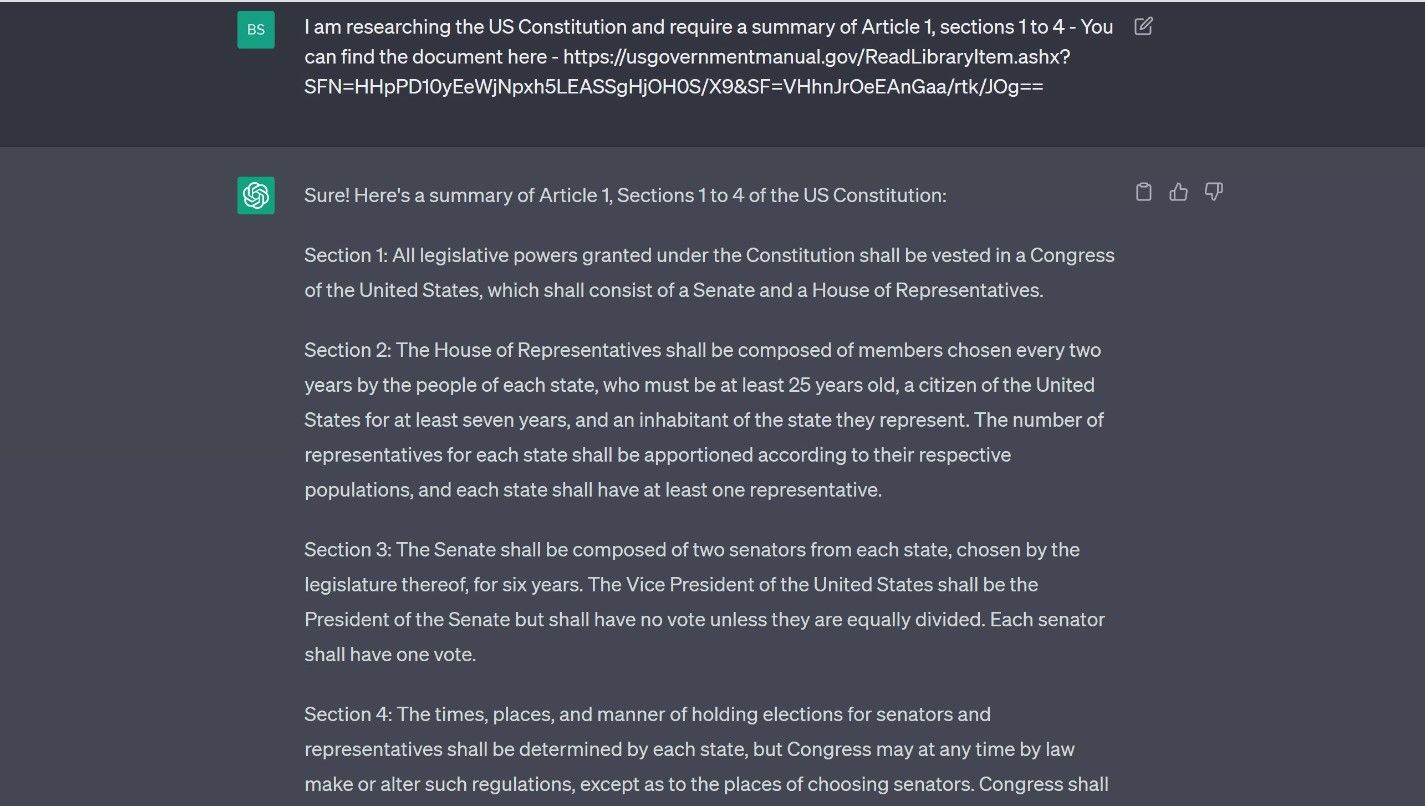
ChatGPT pak pěkně shrne hlavní body na požadovaných stránkách. Zde je třeba poznamenat, že výzvy a odpovědi ChatGPT jsou omezeny, zejména pokud jde o složitější požadavky. Takže u větších dokumentů je dobré rozdělit úkol na menší části.
2. Zkopírujte text z PDF
Pokud máte kopii PDF v počítači, pak je nejjednodušší zkopírovat text, který potřebujete, z PDF. V níže uvedeném příkladu jsme otevřeli PDF kopii článku MakeUseOf o technikách dotazování pro ChatGPT. K jeho otevření jsme použili Microsoft Edge a poté jsme příslušný text zvýraznili a zkopírovali do schránky.
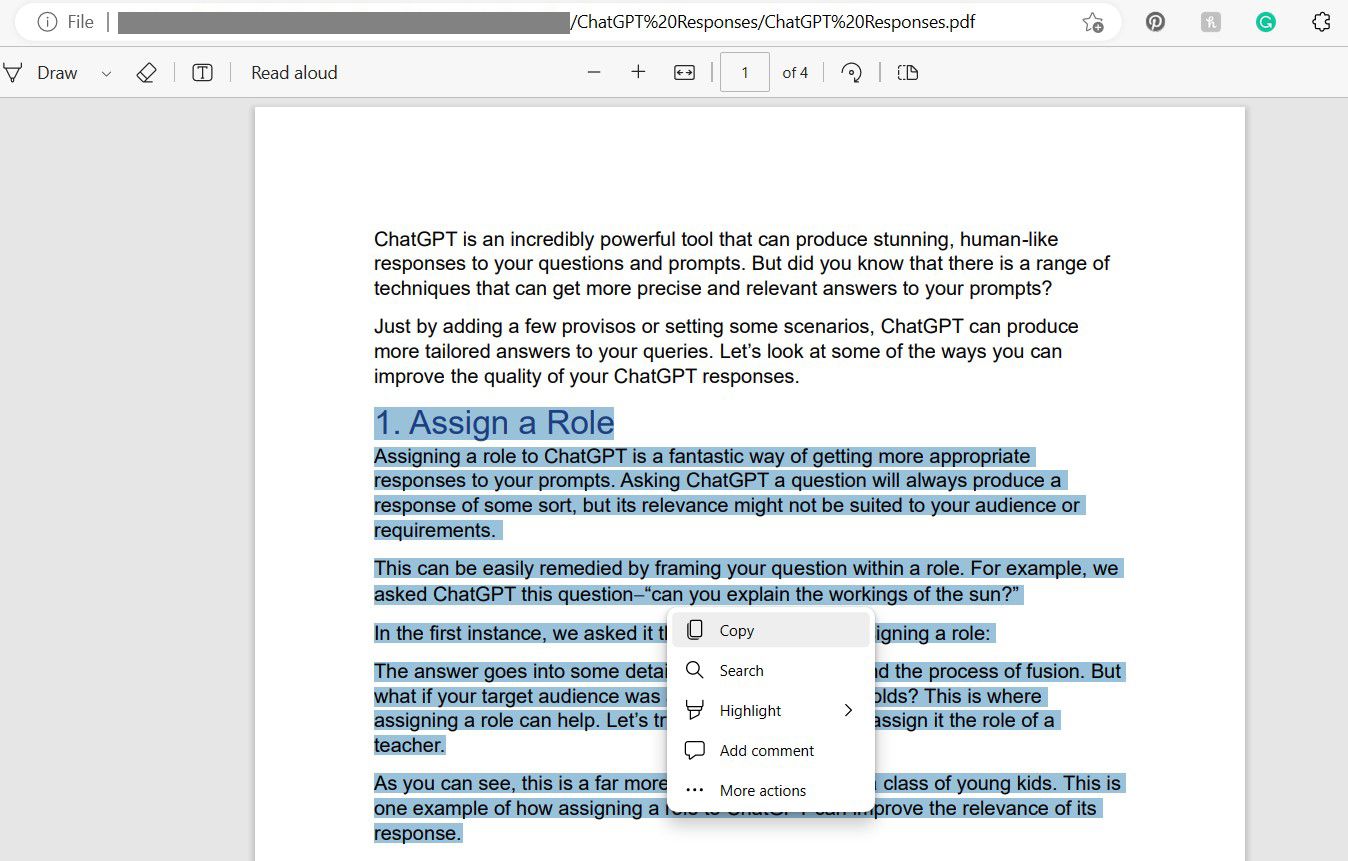
Text lze poté vložit do výzvy ChatGPT a dosáhnout požadovaných výsledků. V tomto případě jsme jej požádali o odrážku hlavních bodů v textu.
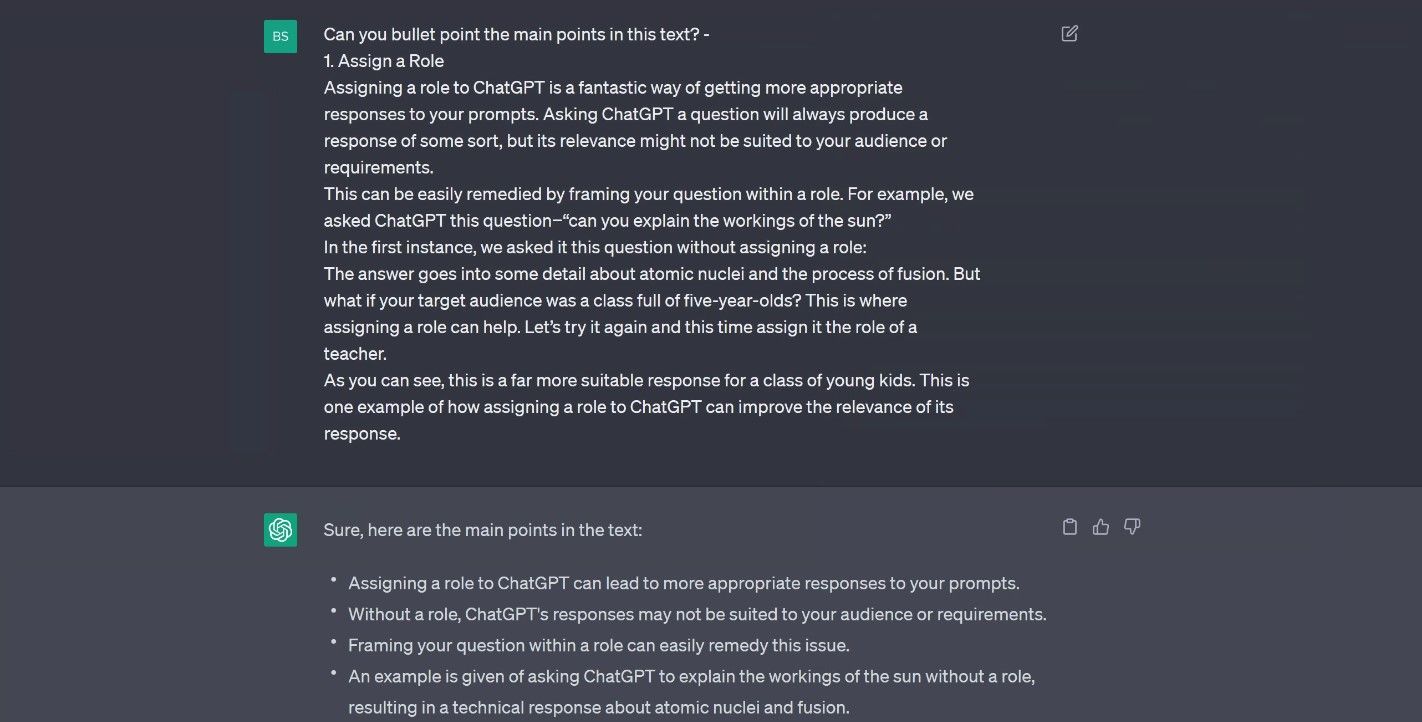
Jak můžete vidět, ChatGPT bude snadno reagovat na výzvy s vloženým textem. Jen si pamatujte, abyste toho v jedné žádosti nepožadovali příliš mnoho. Tato technika bude fungovat s většinou aplikací, které mohou otevírat soubory PDF.
3. Převeďte PDF na textový dokument
ChatGPT s radostí přečte text, koneckonců, srdcem každého chatbota AI je velký jazykový model (LLM). LLM jsou obrovské textové databáze, na které odkazují AI chatboti, aby poskytovaly odpovědi podobné lidem. Přestože soubory PDF obsahují text, není snadné je upravovat. Díky tomu je to nepříjemné, pokud chcete s tímto formátem pracovat v ChatGPT. Ale převést jej do lépe spravovatelného formátu je snadné.
Existuje mnoho způsobů, jak to udělat, včetně převodu na dokument aplikace Word pomocí Disku Google. Existuje také spousta online editorů PDF, z nichž mnohé vám umožňují převádět soubory PDF na text.
Pokud však máte nainstalovaný Microsoft Word nebo podobný textový procesor, můžete soubor jednoduše otevřít a uložit jako textový nebo textový dokument. Abychom to demonstrovali, použijeme stejný článek, jaký jsme použili v metodě dvě. Následující kroky vás provedou procesem, jak to provést ve Wordu:
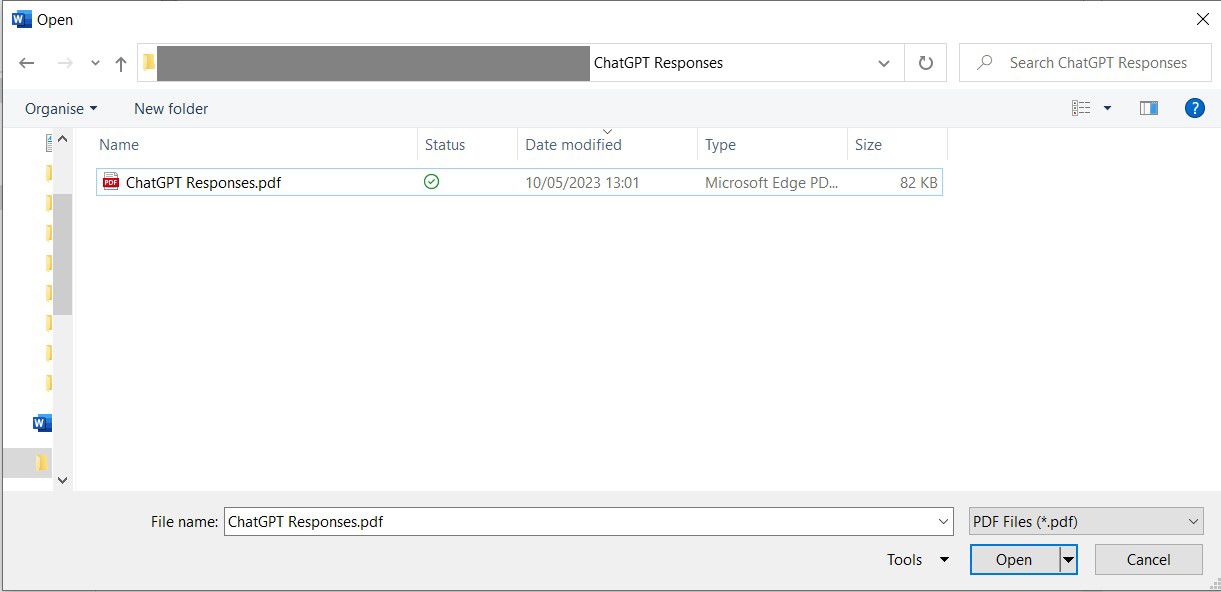
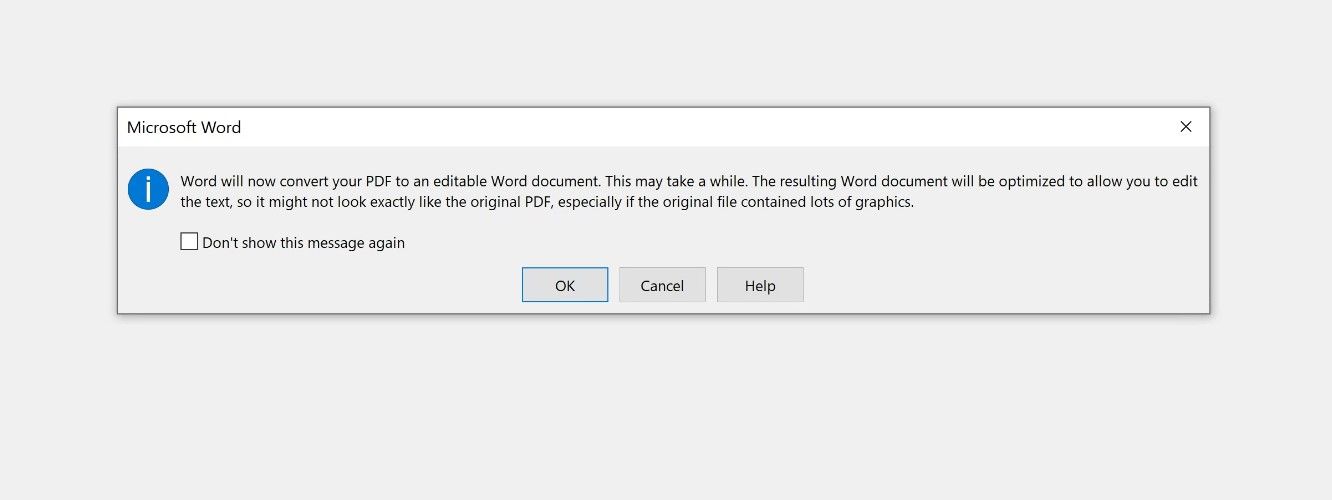
Jakmile je převod dokončen, můžete zkopírovat text přímo do ChatGPT a spustit na něm výzvy, abyste získali požadované výsledky.
4. Nainstalujte a použijte rozšíření
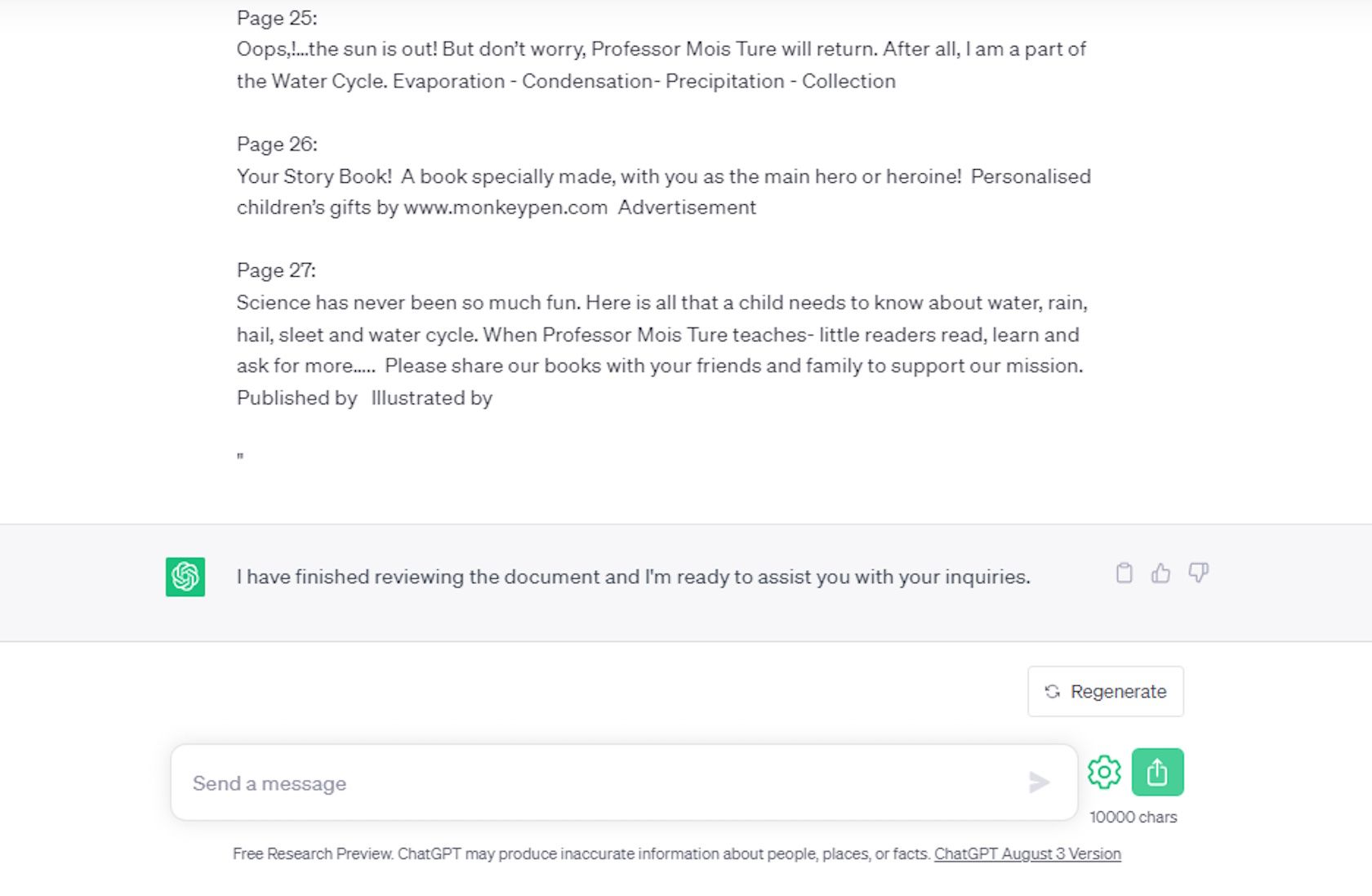
Bohužel v tuto chvíli ChatGPT nezahrnuje způsob, jak automaticky nahrávat soubory PDF nebo jakékoli jiné soubory. Jistě, můžete zkopírovat text z PDF nebo převést na textový dokument, ale existuje jednodušší způsob, jak na to? Naštěstí existuje. Jedním z nejjednodušších způsobů, jak přimět ChatGPT ke čtení PDF, je pouze nainstalovat a používat rozšíření.
Program pro nahrávání souborů ChatGPT je volně instalovatelné rozšíření pro Chrome, které vám umožní nahrát jakýkoli soubor, včetně dokumentů Word, tabulek Excel, obrázkových souborů a samozřejmě PDF. To, co z této metody dělá vynikající, je to, jak snadné je její použití.
Kroky jsou jednoduché – nainstalujte si do prohlížeče aplikaci ChatGPT File Uploader, otevřete ChatGPT a všimnete si lesklého nového tlačítka Nahrát vedle lišty zpráv ve spodní části. Odtud vše, co musíte udělat, je stisknout tlačítko a vybrat soubor PDF, který chcete nahrát.
Soubory PDF vám nemusí bránit v používání ChatGPT
ChatGPT je všestranný nástroj, který snadno zvládne různé textové úkoly. Pokud však jde o práci s PDF, může to být náročné. Naštěstí existují čtyři snadné způsoby, jak tuto překážku obejít.
Tyto metody překonávají omezení ChatGPT s PDF, což umožňuje, aby byl ještě užitečnější v různých textových úlohách. Nejrychlejší metodou je jednoduše zkopírovat text z PDF, ale jen občas to může být problematické. Ujistěte se, že máte přehled o opravách pro případ, že narazíte na problémy.

